Windows-Use實戰:AI驅動的Windows自動化
-
- 前言
- 項目介紹與準備工作
-
- Windows-Use是什么?
- 系統要求
-
- 必需環境
- 步驟一:安裝Python和基礎環境
-
- 1.1 安裝Python
-
- 檢查Python版本
- Python安裝步驟
- 1.2 創建項目目錄
- 步驟二:安裝Windows-Use
-
- 2.1 使用pip安裝(推薦)
- 步驟三:運行和基本操作
-
- 3.1 編寫task.py的內容
- 3.2 啟動Windows-Use
- 3.3 第一個簡單任務
- 3.4 驗證結果
- 步驟四:進階實戰案例
-
- 4.1 案例一:批量重命名文件
-
- 準備工作
- 執行自動化任務
- 4.2 案例二:網頁自動化操作
- 4.3 錯誤處理和調試
-
- 常見問題
- 步驟五:高級配置和優化
-
- 5.1 個性化配置
- 5.2 創建自定義命令
- 5.3 安全設置
- 步驟六:實際應用場景
-
- 6.1 辦公自動化
-
- 日常辦公流程
- 文檔處理
- 6.2 數據處理
-
- Excel自動化
- 6.3 測試自動化
-
- 軟件測試
- 步驟七:故障排除和技巧提升
-
- 7.1 常見問題解決
-
- 問題一:無法識別屏幕元素
- 問題二:操作執行緩慢
- 7.2 高級使用技巧
-
- 條件判斷執行
- 循環執行任務
- 結語
前言
想象一下,只需要用自然語言告訴電腦"幫我打開記事本,輸入一段文字,然后保存到桌面",電腦就能自動完成這些操作。Windows-Use讓這一切成為現實。
本文將手把手教你如何安裝、配置和使用Windows-Use,讓你的Windows電腦變成一個聽話的AI助手。
項目介紹與準備工作
在正式開始實操之前,讓我們先了解一下Windows-Use的基本情況和所需的環境準備。
Windows-Use是什么?
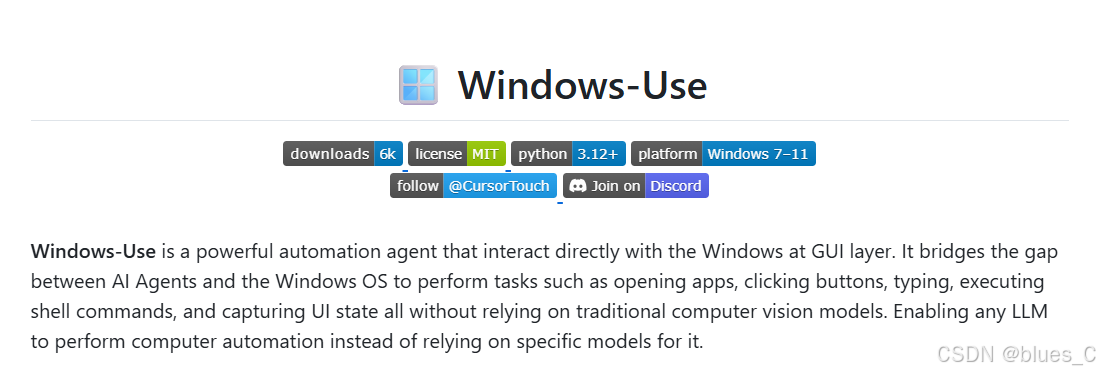
Windows-Use是一個開源的AI自動化代理工具,它的最大亮點是能夠直接在Windows的圖形用戶界面(GUI)層面進行操作。簡單來說,它像一個虛擬的用戶,能夠看到屏幕上的內容,并根據你的指令自動點擊按鈕、輸入文字、拖動窗口等。這種設計讓Windows-Use具有更強的通用性和靈活性,任何支持自然語言處理的AI模型都可以通過它來實現Windows系統的自動化操作。
系統要求
必需環境
- 操作系統:Windows 7/8/10/11(推薦Windows 11)


)




)









全難度分析)

